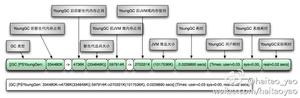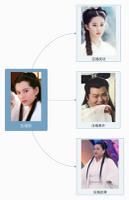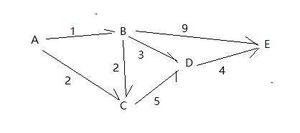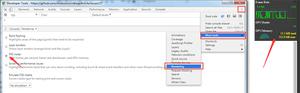如何从计算机上的视频拍摄照片和屏幕截图?
您是否曾经在视频中偶然发现了您非常想捕捉的迷人场景?无论是电影中令人惊叹的时刻、搞笑的模因,还是您想要回顾的教学指南,从视频中拍照或屏幕截图的能力都是无价的。从视频中捕捉完美的帧一直是一个挑战。无论您是想保存难忘的时刻、记录特定场景还是抓取图像以进行进一步分析,您都可以从计算机上的视频中拍摄照片和屏幕截图。
本指南将深入探讨从计算机上的视频中拍摄照片和屏幕截图的各种方法。我们将探索一系列工具和软件,从内置功能到专用的屏幕截图应用程序,提供详细的说明和有用的提示,以确保您从视频中捕获完美的图像。
言归正传,让我们开始吧。
从视频中拍摄图片/屏幕截图的工具和技术
方法 1:使用 TweakShot 屏幕截图从视频中拍照
TweakShot Screen Capture是一款多功能且易于使用的工具,用于在 Windows 上截取屏幕截图和录制视频。它在功能和易用性之间实现了良好的平衡,适合初学者和有经验的用户。它提供了多种功能,包括: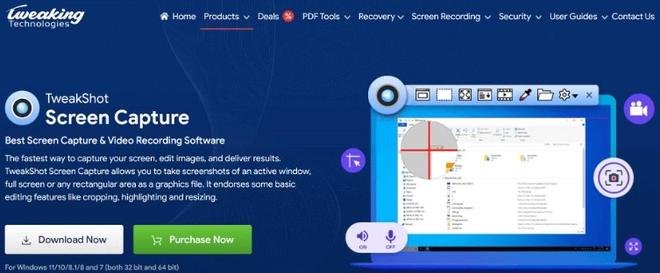
屏幕截图
- 捕获整个屏幕、特定区域、活动窗口或滚动窗口。
- 捕获静态图像或录制视频。
- 应用延迟捕捉、间隔捕捉、窗口捕捉等多种捕捉模式。
图像编辑
- 裁剪、调整大小和注释屏幕截图。
- 将文本、箭头、形状和其他元素添加到屏幕截图中。
- 应用各种效果和滤镜。
视频录制
- 使用音频和麦克风输入录制屏幕。
- 选择不同的录制模式,例如全屏、特定区域和活动窗口。
- 为您的录音添加注释和效果。
其他特性
- 将屏幕截图和录音上传到 Google Drive、Dropbox 和 OneDrive 等云存储服务。
- 将您的屏幕截图和录音直接分享到社交媒体。
- 从屏幕录制中创建 GIF。
- 使用颜色选择器工具来识别屏幕上的任何颜色。
以下是如何使用 TweakShot Screen Capture 从视频中拍照 –
- 在您的 PC/笔记本电脑上下载并安装 TweakShot Screen Capture。
- 播放任何可以截取屏幕截图的视频或电影。
- 双击TeakShot Screen Capture 的图标,从桌面窗口启动该软件。
- 现在,从计算机屏幕顶部单击显示的“捕获单个窗口”图标,然后按Enter键确认操作。
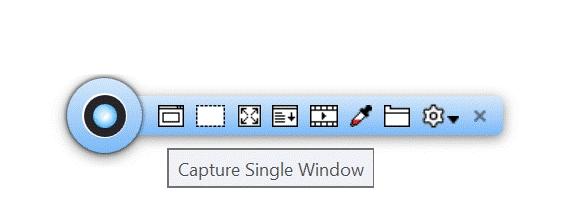
- 您的屏幕截图文件夹将自动打开。
方法二:使用截图工具对视频进行截图
截图工具是 Windows 上的内置应用程序,可让您截取整个屏幕、特定窗口或屏幕的矩形或自由形状区域的屏幕截图。它是一个简单易用的工具,可以帮助捕获屏幕上的信息,例如错误消息、网站内容或说明。
- 播放任何可以截取屏幕截图的视频或电影。
- 暂停视频并按Windows键+Shift键+S键激活截图工具。
- 激活该工具后,请查看计算机屏幕的顶部中心,按“截图模式”下拉箭头键图标并选择“矩形”。
- 拖动矩形以包含使用该工具捕获的所需区域。释放鼠标后,该工具将立即拍摄照片。
方法 3:如何使用 Windows 照片截取视频屏幕截图
Windows 照片应用程序预装在 Windows 计算机上。它的功能是非常直观的照片编辑工具以及从视频中提取静态照片的工具。
- 转到您的视频并右键单击它。
- 现在选择“打开方式”>“照片”。视频将开始。
- 将光标放在播放器内并执行右键单击。
- 单击“编辑”和“创建”,然后单击“保存照片”。
- 视频作为一系列“动态图像”存储在“照片”文件夹中。
- 现在转到照片文件夹并双击该“活动图像”。
- 使用向右和向左箭头键在静止图像上移动。当您找到所需的静态照片时,单击“保存照片”将其保存。
方法 4:使用内置热键从视频中截取屏幕截图
从视频中拍照的另一种方法是使用热键。您可以通过点击一组按键或一组按键来访问这些快捷方式。
要在 Windows 上使用热键从视频中捕获图片或屏幕截图,请同时按Window 键和 Print Screen 键,或者在某些笔记本电脑上,按功能键和 Print Screen 键。要使用热键在 Mac 上截取视频的全屏屏幕截图,请按Shift 键、Command 键,再加上 3,这会自动将图像保存到您的计算机上。
奖励:如果您喜欢使用计算机上的 VLC 媒体播放器观看视频和电影,请查看如何在 VLC 媒体播放器中截取视频屏幕截图。
一次一帧捕捉回忆和瞬间
借助大量可用的工具和技术,只需单击一下即可从视频中捕获完美的图片。无论您是休闲用户还是专业内容创作者,本指南中探讨的方法都将使您能够从视频中提取有价值的图像、增强您的工作流程并释放您的创作潜力。因此,继续探索各种选项,并开始捕捉那些珍贵的视频时刻,以供将来参考、激发灵感,或者只是为了享受保存记忆的乐趣!
以上是 如何从计算机上的视频拍摄照片和屏幕截图? 的全部内容, 来源链接: utcz.com/dzbk/943904.html